توفر لك بيانات الحملة نظرة ثاقبة على تفاصيل حملتك. ستساعدك هذه المعلومات في تقييم أداء حملتك وتمنحك خطوط عريضة حول ما يجب تغييره. سيسمح لك أيضًا بقياس أداء حملاتك على مدار فترات زمنية وتحسين مواردك وتحقيق أهدافك.
للوصول إلى بيانات الحملة الخاصة بك، عليك القيام بأحد الإجراءات التالية:
1.بمجرد تسجيل الدخول إلى لوحة التحكم، اضغط على الحملات على الشريط الجانبي الأيسر. ستجد جميع حملاتك، يمكنك بسهولة فلترة الحملات للعثور على الحملة التي تريدها، وترتيبها حسب المستخدم أو التاريخ أو الحالة أو النوع أو الهدف.
عند تحديد الحملة التي تريدها، يمكنك الضغط على السهم لأسفل والضغط على العلامة View Insights.
2.في صفحة "قائمة الحملة"، يمكنك النقر فوق اسم الحملة التي تريد عرض بياناتها. ستعرض الصفحة اسم حملتك وتاريخي البدء والانتهاء والحالة والأموال التي تم إنفاقها.
يمكنك تصفية بياناتك حسب الحملة ومجموعة الإعلانات والفترة الزمنية. هذه هي التفاصيل التي يمكنك عرضها:
مرات الظهور: يشير إلى عدد المرات التي تم فيها مشاهدة إعلاناتك. في كل مرة يتم فيها عرض إعلاناتك بواسطة المستخدم لمدة ثانية واحدة، يتم احتسابها على أنها ظهور واحد.
النقرات: يشير إلى العدد الإجمالي لنقرات المستخدم الفعلية التي تلقتها إعلانات حملتك بعد الخضوع لفحص احتيال بواسطة نظام "الكشف عن الاحتيال" لدينا.
نسبة النقر إلى الظهور (CTR): تشير إلى النسبة المئوية للأفراد الذين يرون إعلانك (مرات الظهور) ويقررون النقر عليه. يمكنك حساب نسبة النقر إلى الظهور بقسمة عدد نقرات المستخدم على عدد مرات الظهور.
مشاهدات الفيديو: يشير إلى عدد المرات التي شاهد فيها المستخدمون الفيديو الخاص بك لأكثر من 5 ثواني.
التحويلات: يشير إلى العدد الإجمالي للأحداث التي تم تتبعها، التي اتخذها المستخدمون على صفحات الهبوط. يمكنك تحديد الحدث المتعقب الذي تريد عرضه.
الإنفاق: يشير إلى إجمالي الميزانية التي تم إنفاقها على الحملات الإعلانية خلال فترة محددة.
التكلفة لكل عميل محتمل: يشير إلى المبلغ الذي يتم تحصيله عندما يكمل المستخدمون إجراءً على صفحة الهبوط.
متوسط التكلفة بالنقرة (CPC): يشير إلى متوسط المبلغ الذي يتم دفعه لكل نقرة على إعلان الحملة. يمكنك حساب المتوسط اعن طريق قسمة المبلغ الذي تم إنفاقه على إجمالي عدد النقرات.
يمكنك أيضًا عرض ما يصل إلى 5 جداول إحصائية معروضة على رسم بياني للحصول على رؤية أفضل.
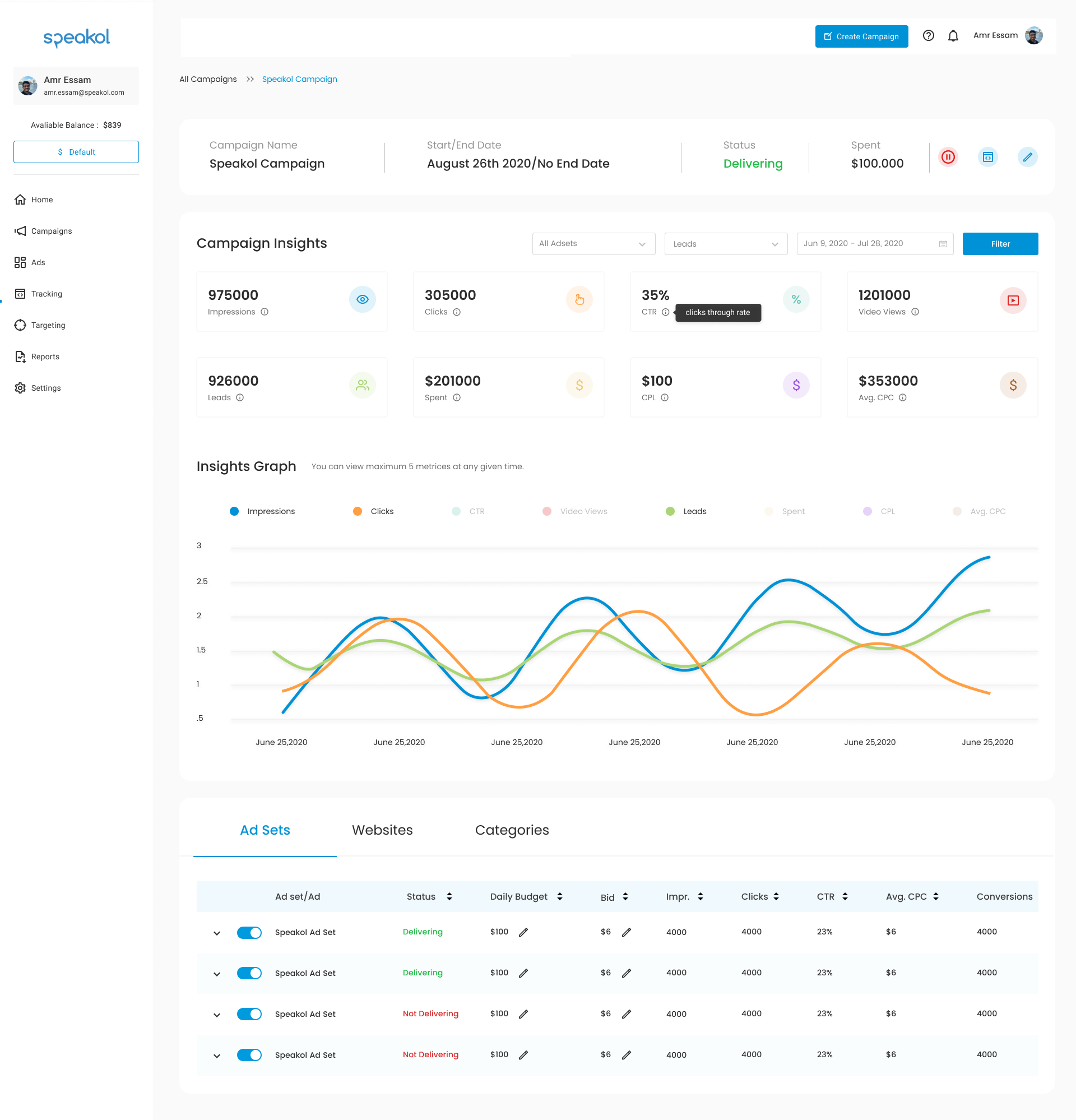
يمكنك أيضًا عرض تفاصيل أداء حملاتك:
1.المجموعات الإعلانية:
يمكنك فلترة بياناتك عن طريق التحويلات (أي إجراء يتخذه المستخدمون على صفحة الهبوط التي حددتها)، أو تحميل أي بيانات تريدها بتنسيقات متعددة.
يمكنك ترتيب جدولك حسب المجموعة الإعلانية/ اسم الإعلان، والحالة، ومرات الظهور، والنقرات، ونسبة النقر إلى الظهور، ومتوسط. تكلفة النقرة، والتحويلات، ومرات مشاهدة الفيديو، وتكلفة النقرة، والإنفاق والإجراءات.
يمكنك الآن الوصول إلى البيانات الجديدة التي ستلقي مزيدًا من الضوء على أداء حملات الفيديو. تستطيع عرض وتحليل مشاهدات الفيديو، والتحقق من عدد الأشخاص الذين بدأوا مشاهدته، وعدد الذين شاهدوا الربع الأول، وعدد مرات مشاهدة ثلاثة أرباع، وعدد الذين أكملوا المشاهدة، وعدد الذين أعادوا مشاهدته.
يمكنك تعديل عرض التسعير الخاص بك. بمجرد القيام بذلك، ستظهر رسالة تأكيد لإعلامك إذا كان أي من مواقع الويب التي اخترتها يحتوي على عرض سعر أعلى من الذي حددته.
في هذه الحالة، يمكنك إما تحديث عرض التسعير أو إزالة موقع الويب من الناشرين المستهدفين.
مفتاح التبديل هو مفتاح تشغيل / إيقاف رقمي يستخدم لتغيير حالة وظائف النظام وتفضيلاته.
الزر الأزرق / الأحمر هو مفتاح تبديل يسمح لك بتغيير حالة الحملة أو المجموعة الإعلانية من العرض (الأزرق) أو عدم العرض- متوقف مؤقتًا (الأحمر). سيعكس اللون الإجراء الذي اتخذته على مستوى الحملة في صفحة "جميع الحملات".
يمكن أن تختلف الحالة أيضًا. لمعرفة المزيد، انقر هنا.
إذا كانت مجموعة إعلانية تحتوي على أكثر من إعلان، فيمكن عرضها كـ"مشغلة" ما دام يتم عرض إعلان واحد أو أكثر. بمجرد التحقق من حالة كل إعلان، يمكنك معرفة أي منها يتم تشغيله وأيها لم تفعّل.
من زر "الإجراءات"، يمكنك تعديل مجموعة إعلانك أو إضافة إعلان.
بمجرد الضغط على السهم الموجود على يسار اسم المجموعة الإعلانية، سيتم تعرض جميع الإعلانات في المجموعة المحددة.
سيعرض النظام تفاصيل إعلاناتك، بما في ذلك الصور، الأسماء، وجميع البيانات التي تمكنك من تقييم أداء حملاتك على مستويات مختلفة لتحسين مواردك وتحقيق أهدافك.
يمكنك أيضًا تحميل جميع تفاصيل مجموعتك الإعلانية.
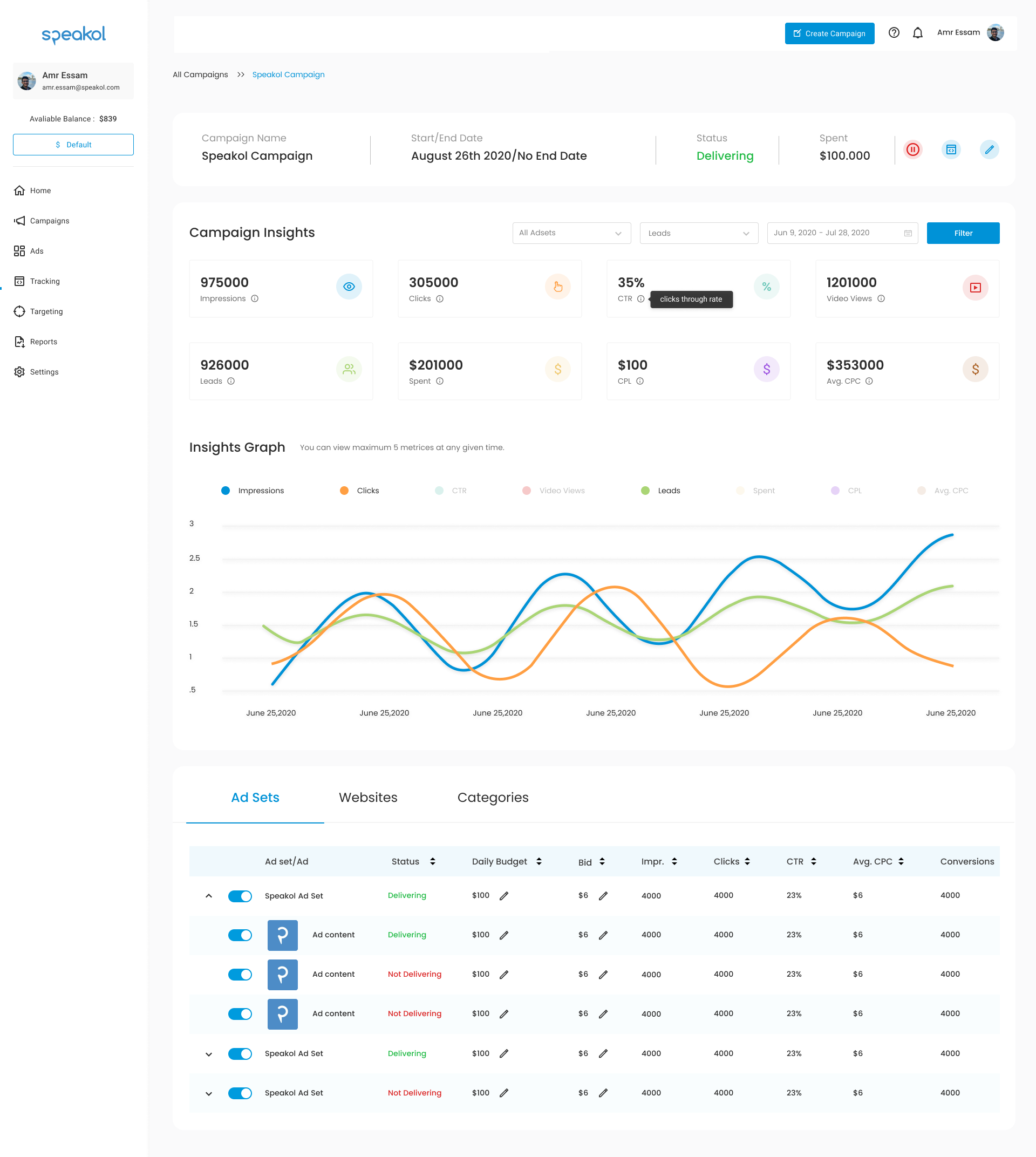
2.موقع الويب:
يمكنك فلترة بياناتك حسب الموقع الإلكتروني ومجموعة الإعلانات والتحويلات (أي إجراء يتخذه المستخدمون على صفحة الهبوط)، أو تحميل أي بيانات تريدها بتنسيقات متعددة.
يمكنك ترتيب الجدول الخاص بك حسب الصناعة، ومرات الظهور، والنقرات، ونسبة النقر إلى الظهور، ومتوسط. تكلفة النقرة، والإجراءات، وتكلفة النقرة، والتسعير، والإنفاق.
إذا قمت بالفلترة حسب مجموعات الإعلانات ، فيمكنك تعديل عرض التسعير لكل موقع ويب أو تطبيق مستهدف، بالإضافة إلى تمكين أو تعطيل أي موقع ويب.
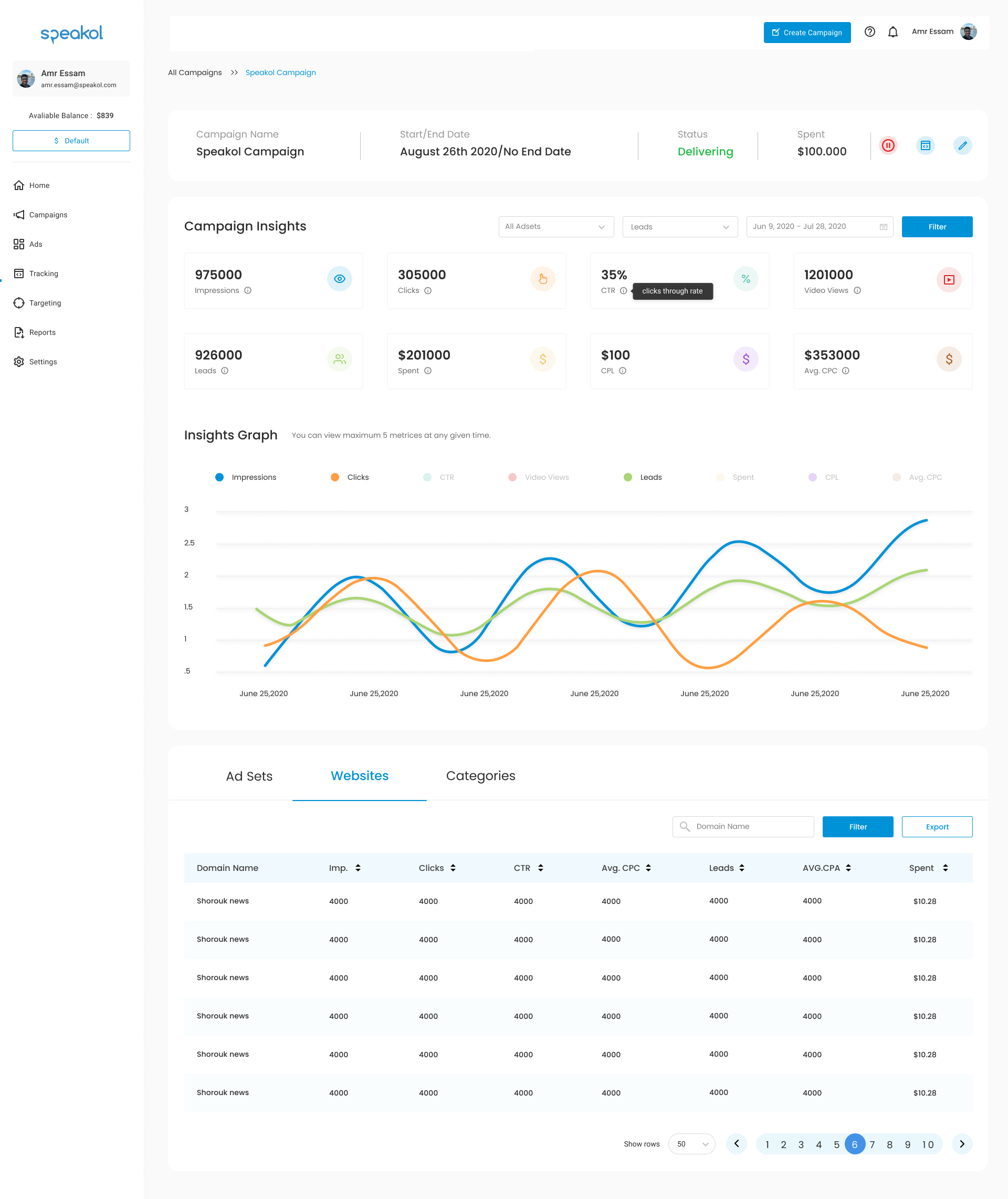
3.الفئات:
يمكنك تصفية بياناتك حسب موقع الويب ومجموعة الإعلانات والتحويلات (أي إجراء يتخذه المستخدمون على صفحة الهبوط) ، أو تحميل أي بيانات تريدها بتنسيقات متعددة.
يمكنك ترتيب الجدول الخاص بك حسب الصناعة، ومرات الظهور، والنقرات، ونسبة النقر إلى الظهور، ومتوسط. تكلفة النقرة، والإجراءات، وتكلفة النقرة، والتسعير، والإنفاق.
إذا اخترت الفلترة حسب مجموعات الإعلانات، يمكنك تعديل عرض تسعير كل فئة مع تمكين أو تعطيل أي فئة تريدها.
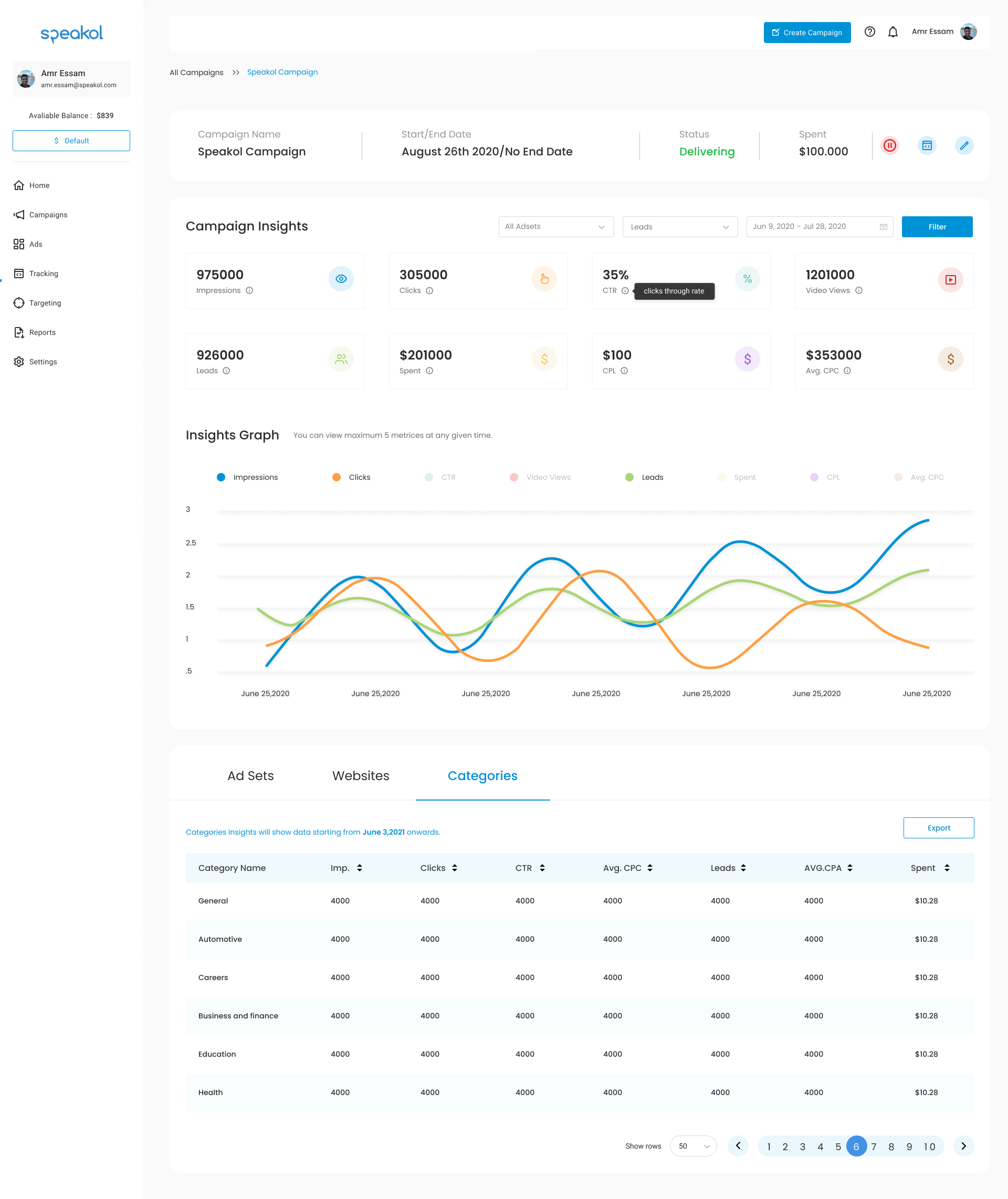
في حال واجهتك أي صعوبات في تعديل حملتك، يرجى التواصل مع مدير حسابك أو مراسلتنا عبر البريد الإلكتروني info@speakol.com. سوف نتصل بك في غضون يوم إلى يومي عمل للمتابعة.

تعليقات
لا توجد تعليقات
الرجاء تسجيل الدخول لترك تعليق.